Pur și simplu te distrezi navigând pe internet, când apare brusc un mic mesaj de eroare: „Fără internet, securizat”. Este un mesaj ciudat și criptic, dar ceea ce este perfect clar este că conexiunea la internet a încetat să funcționeze.
Paginile web nu se vor deschide și nu puteți descărca nimic! Ce se întâmplă? De fapt, este mult mai simplu decât ai putea crede.

Ce înseamnă chiar „Fără internet securizat”?
Dacă nu știi prea multe despre modul în care conexiunea ta la internet funcționează, acesta poate fi un mesaj destul de confuz. Cu toate acestea, are de fapt un sens perfect când te gândești la asta.
Vezi, computerul tău nu este conectat direct la internet. În schimb, aveți un dispozitiv, cum ar fi un router de rețea, care transmite informații către rețeaua extinsă (WAN) în afara casei dvs. Cu toate acestea, computerul dvs. este conectat în rețea la toate celelalte dispozitive pe care routerul le servește în interiorul casei. Aceasta este cunoscută sub numele de rețea locală (LAN), iar această rețea va continua să funcționeze chiar dacă ceva nu merge în legătură cu conexiunea dvs. la internet.
Prin urmare, mesajul de stare „Fără internet securizat” înseamnă pur și simplu că conexiunea dvs. WiFi la router este bine și criptat corespunzător („securizat”), dar că nu există conexiune la internet de la routerul de acasă la lumea exterioară („Fără internet”). Pentru a rezolva această problemă, trebuie să stabilim de ce exact conexiunea la internet este moartă.
1. Poate fi o întrerupere
Cel mai frecvent motiv pentru care ați putea vedea această eroare este că conexiunea la internet de la ISP este defectă. Nu este vina ta și înseamnă că nu e nimic în neregulă. Cel mai simplu mod de a verifica acest lucru este să vedeți dacă aveți o conexiune la internet printr-un alt dispozitiv pe același router.
In_content_1 all: [300x250] / dfp: [640x360]->
Dacă puteți accesa webul prin intermediul unui alt dispozitiv, cum ar fi smartphone-ul dvs., dar nu și computerul Windows 10, atunci știți că problema trebuie să fie legată de computer și nu de conexiunea la internet.
2. Resetați conexiunea ISP
Dacă utilizați fibră sau DSL, uneori puteți solicita resetarea conexiunii de către ISP. Modul în care faceți acest lucru depinde de ISP. Este posibil să aveți o aplicație, o adresă de e-mail de asistență sau un număr de telefon. Indiferent de canalul care solicită unul, acesta este un prim pas bun dacă conexiunea dvs. la internet este de fapt moartă.
3. Sunteți conectat la rețeaua potrivită?
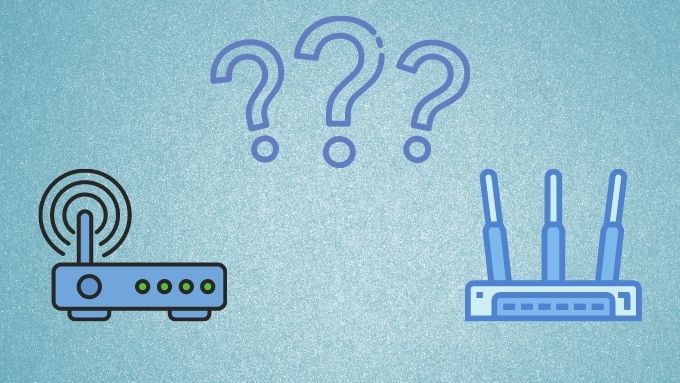
Poate este un detaliu prostesc, dar asigurați-vă că sunteți conectat la rețeaua WiFi potrivită înainte de a începe să vă plimbați pentru o soluție. Este posibil să fiți conectat accidental la o rețea WiFi care nu are conexiune la internet. Poate aveți un Du-te pro pe care l-ați lăsat sau un hotspot mobil care nu are o cartelă SIM.
4. Resetați-vă routerul (și computerul)
Înainte de a vă atinge computerul Windows 10, începeți deconectând puterea routerului, lăsați-l oprit câteva minute și apoi reconectați-vă. Din experiența noastră, acest truc simplu rezolvă majoritatea erorilor „Fără internet, securizat”.
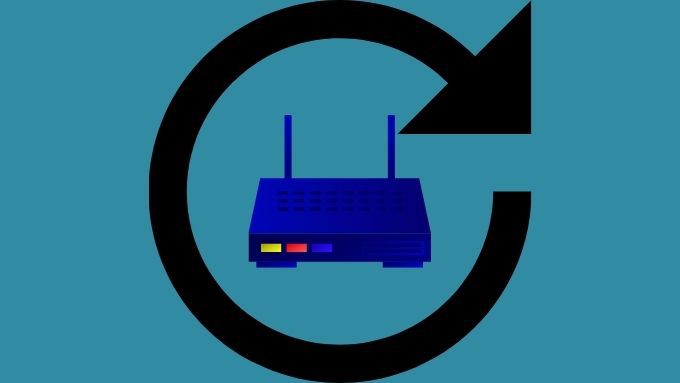
În timp ce vă aflați, reporniți și computerul. Nu poate face rău și acest lucru are, de asemenea, șansa de a rezolva problema fără eforturi suplimentare.
5. Comutați de la WiFi la Ethernet
Deoarece această eroare este specifică pentru WiFi, ar putea fi o problemă cu hardware-ul sau software-ul dvs. WiFi real. Încercați să conectați computerul Windows 10 la router prin Ethernet. Dacă conexiunea la internet începe să funcționeze, este un semn că problema este fie a hardware-ului WiFi, a driverelor de rețea, fie a modului în care WiFi a fost configurat pe computer sau pe routerul propriu-zis.
6. Rulați instrumentul de depanare a rețelei
Dacă există o problemă de configurare greșită pe computerul dvs. Windows 10 în sine, o modalitate rapidă de a ajunge în partea de jos a acestuia este utilizând instrumentul de depanare a rețelei Windows. Iată cel mai rapid mod de a face acest lucru:
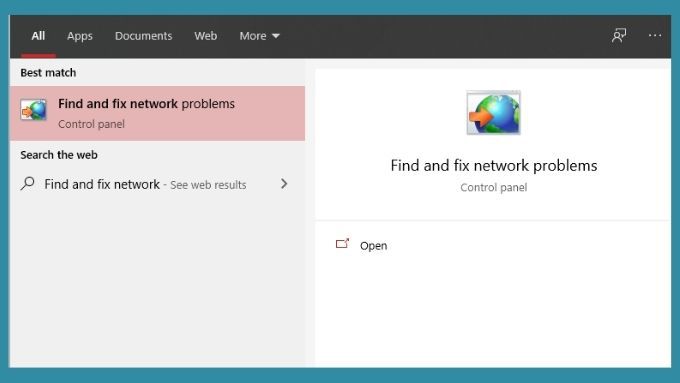
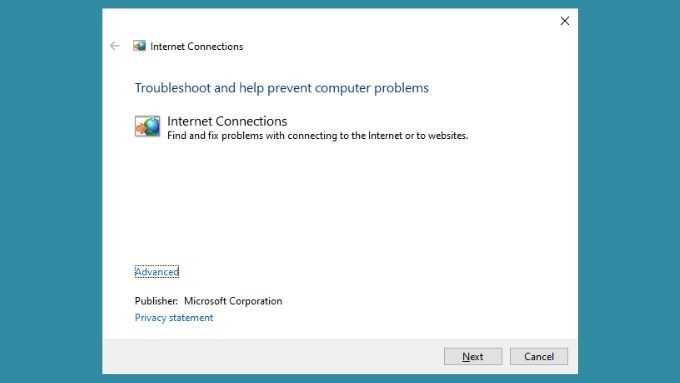
Odată ce instrumentul de depanare a fost finalizat, acesta va raporta înapoi. Dacă este posibil, vă va spune că problemele au fost găsite și reparate. Sperăm că acest lucru va rezolva problema conexiunii la internet. Alternativ, este posibil să vă spună ce nu este în regulă, dar nu va putea remedia problema. În acest caz, ar trebui să utilizați aceste informații pentru a vă informa mai departe eforturile de depanare.
7. Eliberați și reînnoiți IP și spălați-vă DNS-ul
Această eroare este adesea cauzată de probleme de adresă IP și o modalitate rapidă de a o rezolva este de a determina computerul în cauză să elibereze adresa IP pe care routerul i-a atribuit-o. Apoi computerul dvs. va cere pur și simplu routerului o nouă adresă IP - una care, sperăm, nu are conflicte. Pentru o măsură bună, ar trebui să spălați și cache-ul DNS. Toate acestea se realizează prin utilizarea utilitarului IPconfig prin Windows 10 Prompt de comandă.
Pentru a obține instrucțiuni detaliate, citiți Cum să eliberați și să reînnoiți o adresă IP. Veți învăța cum să faceți acest lucru din promptul de comandă Windows și aproape orice alt dispozitiv la care vă puteți gândi!

Aruncați o privire la Cum se remediază Nu se poate reînnoi adresa IP ”în Windows dacă primiți acea eroare când încercați să eliberați și să reînnoiți adresa IP.
În cele din urmă, pentru a spăla cache-ul DNS faceți acest lucru:
Cache-ul DNS al computerului dvs. va fi acum șters Sperăm că toate problemele legate de IP vor fi eliminate și ele.
8. Reveniți la ultima actualizare Windows
Am văzut câteva cazuri în care această problemă pare să fie cauzată de o actualizare Windows defectă. Nu se poate spune dacă acesta este doar un caz de probleme intermitente asociate cu actualizările. Cu toate acestea, nu există nici un rău dacă reveniți la cea mai recentă actualizare Windows pentru a vedea dacă are vreo diferență și remediază eroarea.
Pentru a anula ultima actualizare Windows, iată ce trebuie să faceți:
Dacă ultima dvs. actualizare Windows a fost cumva legată de eroare, ar trebui să funcționeze din nou. Rețineți că Windows nu păstrează datele de recuperare a actualizărilor pe termen nelimitat. Deci, dacă a trecut mult timp de la ultima dvs. actualizare, este posibil să nu puteți reveni la actualizare. Acestea fiind spuse, dacă actualizarea nu a fost recentă, probabil că oricum nu are legătură cu problema dvs.
9. Reducerea driverelor de rețea

Din când în când, Windows ar putea actualiza driverele de rețea, ceea ce poate cauza probleme în cazuri rare. Puteți rula driverul cardului WiFi sau Ethernet înapoi la versiunea anterioară care a funcționat corect destul de ușor. Consultați Cum să reveniți la un driver în Windows 10 pentru instrucțiuni.
Obținerea mai multor ajutor
Sperăm că setul simplu de sfaturi de mai sus va face ca conexiunea la internet să funcționeze rapid ca normal. Cu toate acestea, doar în cazul în care nu ați găsit ajutorul de care aveți nevoie, puteți citi și Sfaturi de depanare dacă internetul dvs. este conectat, dar nu funcționează.
În acest articol, acoperim câteva cauze posibile ale problemei și ne uităm la probleme, cum ar fi conflictele de adrese IP, mai detaliat decât noi aici.